ディスクおよびレジストリの不要ファイルを一括削除するツール

PC 全体(Windows、Web ブラウザ、レジストリ、サードパーティソフトウェア)の不要ファイルをクリーンアップし、PC を最適化してユーザーのプライバシーを保護するフリーソフト。
ACleaner の概要
ACleaner は、PC 内のジャンクファイルやブラウザのキャッシュファイルなどをクリーンアップし、ハードドライブのスペースを解放し、レジストリエントリを修復することで、ブラウジングとコンピュータのスピードをスピードアップします。
ACleaner の機能
ACleaner の主な機能です。
| 機能 | 概要 |
|---|---|
| メイン機能 | ディスククリーンアップ/レジストリクリーナー |
| 機能詳細 | ・PC 内のジャンクファイルを削除 ・サードパーティソフトウェアの不要ファイルを削除 ・レジストリの問題のスキャンと修復 ・レジストリのフルバックアップ ・スケジュールを指定してクリーナーを自動実行 |
ハードディスク上の不要なファイルを一括削除できます
ACleaner は、ブラウザのキャッシュ、Cookie、アクセスした Web サイト、入力した URL の履歴などの一般的なインターネットおよびコンピュータのトラックを消去してプライバシーを保護し、ディスクの空き容量を増やして PC を最適化できるアプリケーションです。
Windows システムや Web ブラウザのほかに、100 種類以上のサードパーティソフトウェアの不要ファイルを一括削除することもできます。
レジストリの問題を修復して最適化します
ACleaner にはレジストリクリーナーが付属しており、エラーや無効なエントリを見つけて削除することにより、システムレジストリを最適化します。無効なレジストリを修正すると、システムはより安定し、より高速に実行されます。修復されたレジストリのバックアップを作成するので、クリーンアップ以前の状態に戻すこともできます。
また、スケジュールを指定してクリーナーを一定の間隔で自動実行したり、Windows の起動時に実行することもできます。
PC を常にクリーンな状態に保つことができるツール
ACleaner は、Windows PC 内に存在するすべてのジャンクファイルやトラックを一括削除し、システムをクリーンで安定した状態に保つことができる便利なアプリケーションです。レジストリのフルバックアップを作成したり、スタートアップエントリを管理できるツールも付属しています。
機能
- Windows のジャンクファイルの削除
- ブラウザのキャッシュファイルなどのアイテムを削除
- サードパーティソフトウェアの不要ファイルを削除
- レジストリの問題のスキャンと修復
- レジストリをクリーンアップ前の状態にの復元
- レジストリのフルバックアップ
- スタートアップエントリの管理
- スケジュールを指定してクリーナーを自動実行
仕様
使い方
インストール
1.インストール方法
- インストーラを実行するとセットアップウィザードが開始します。[Next]をクリックします。
- インストール先を確認して[Next]をクリックします。
- スタートメニューに作成するショートカットの項目を確認して[Next]をクリックします。
- [Next]をクリックしてインストールを開始します。
- インストールが完了しました。[Finish]をクリックしてセットアップウィザードを閉じます。
基本的な使い方
1.ディスククリーナー
- 「Cleaner」では、ディスク上のジャンクファイルをクリーンアップすることができます。
- はじめに、[Settings]ボタンをクリックして、クリーンアップする項目を選択します。
- 「Settings」が完了したら、[Test Now]ボタンをクリックしてスキャンを開始します。スキャンが完了するとクリーンアップ可能なアイテムの一覧が表示されます。
- [Clean Now]ボタンを押すと、クリーンアップされます。
2.レジストリクリーナー
「Registry」では、Windows レジストの問題をスキャンして修復できます。
- [Scan Registry issue]をクリックしてスキャンを開始します。
- [Repair registry issue]をクリックすると、レジストリの修復(クリーンアップ)が実行されます。
- [Restore previous registry]ボタンをクリックすると、レジストリをクリーンアップ前の状態に復元できます。
3.ツール
「Tools」では、スタートアップエントリの管理(削除)、レジストリのバックアップ、Windows バックアップの実行を行うことができます。
4.Options
「Options」では、アプリケーションの設定ができます。
- スケジュールを作成して ACleaner を実行するには「Schedule」タブで有効にします。

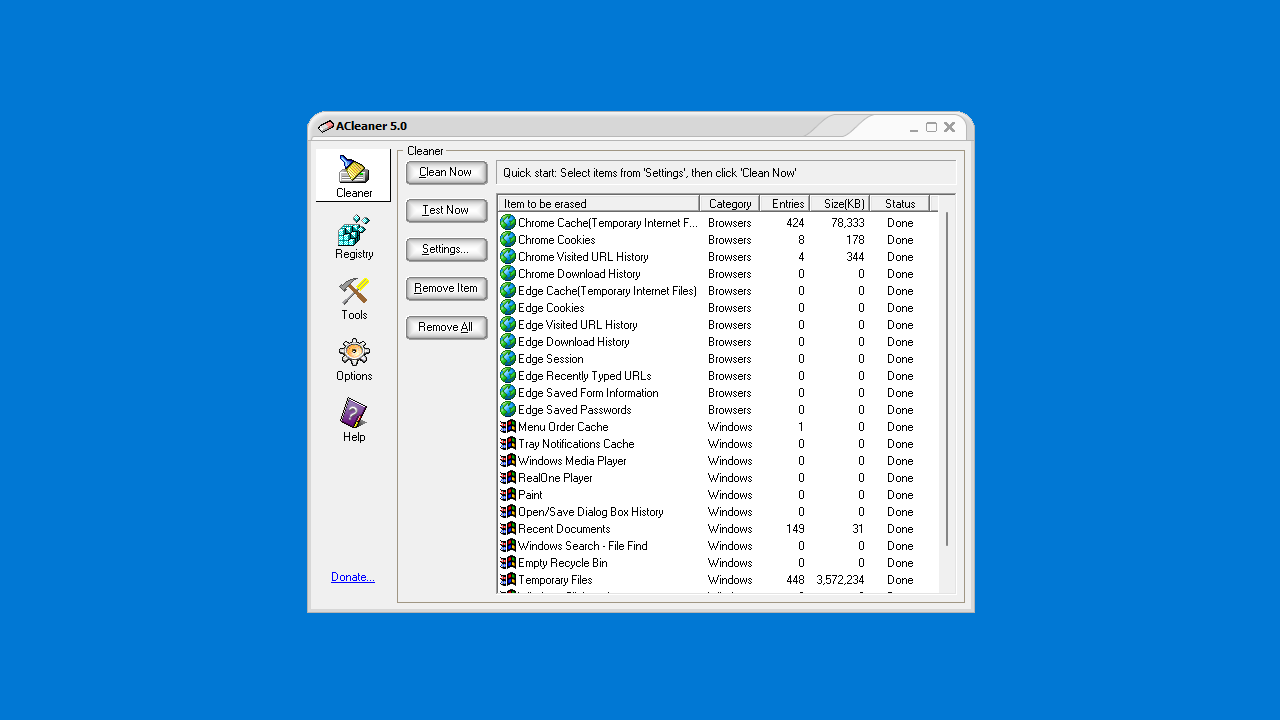
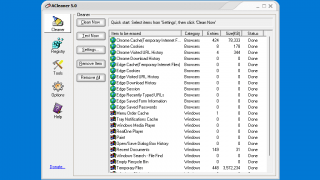
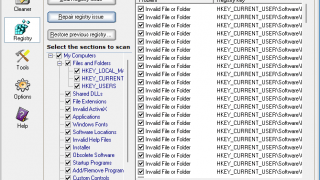
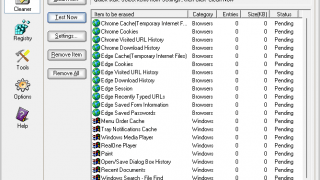
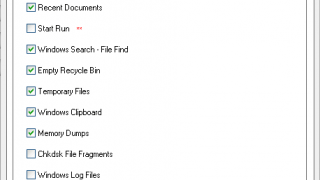
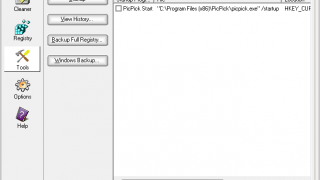
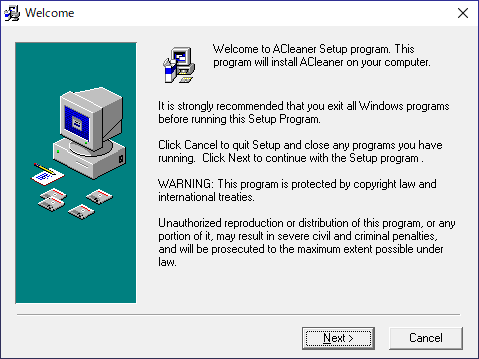
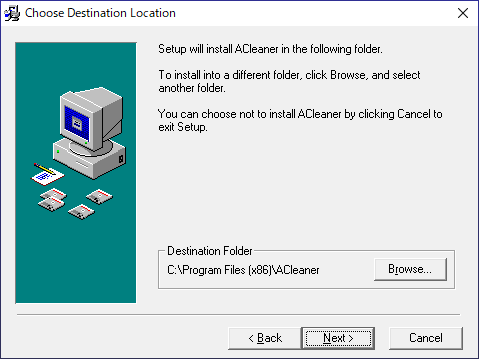
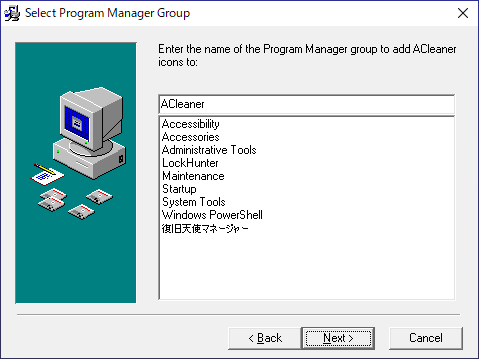
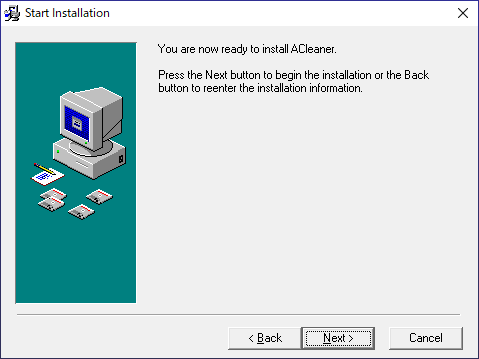

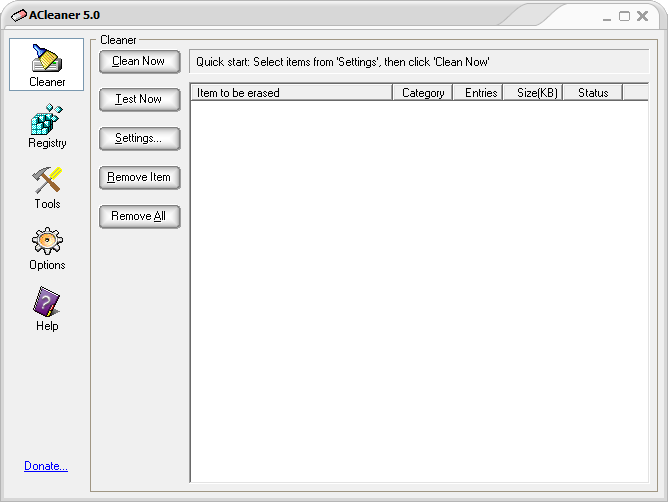
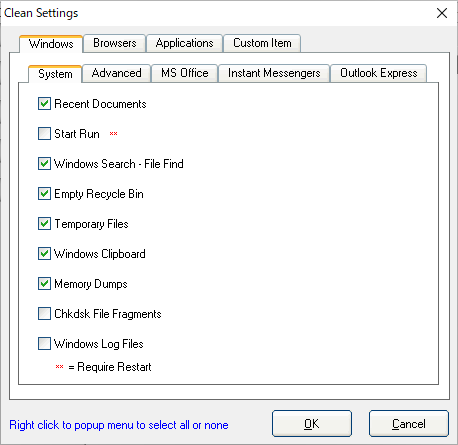
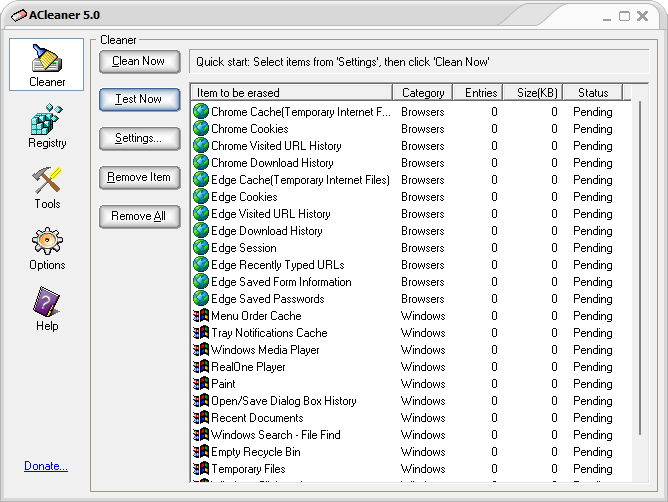
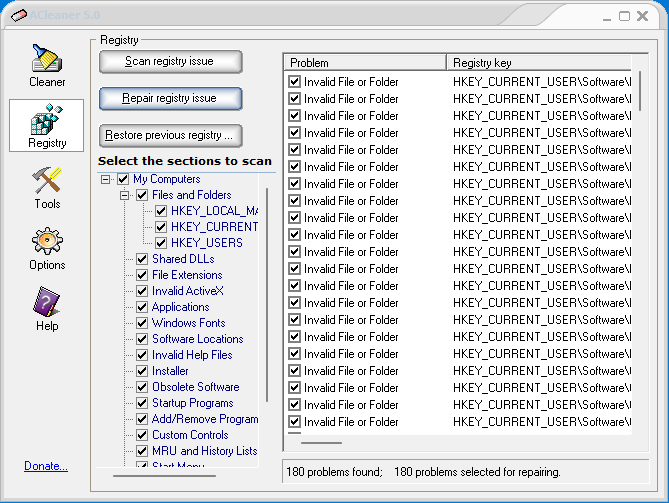


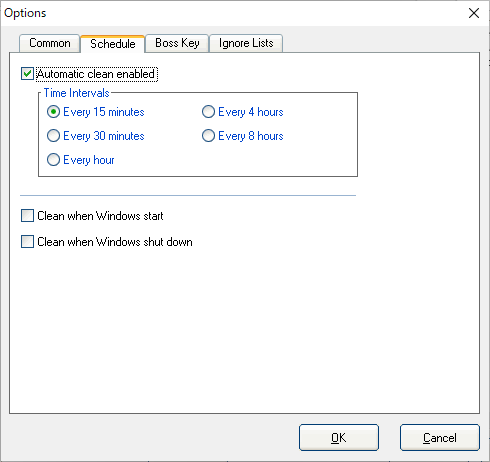
ACleaner は、どなたでも無料で使用できます。